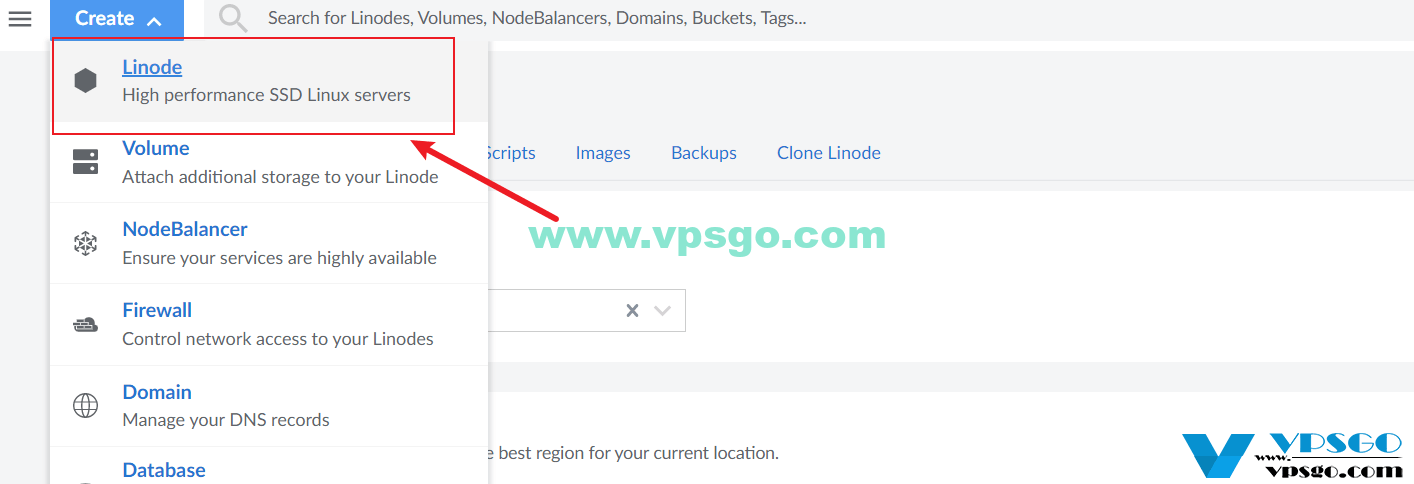Linode注册教程VPS GO很早之前就分享过了,但是最近Linode更新了账号注册的流程,因此本文分享下最新的Linode注册与购买教程,包括Linode帐号注册、Linode帐号激活(绑定信用卡),以及如何领取Linode新用户的免费100美元账户余额。
一、Linode账户注册
打开Linode官网(从上述链接注册可以获取100美元的账户余额),点击右上角【Sign Up】开始注册Linode帐号:
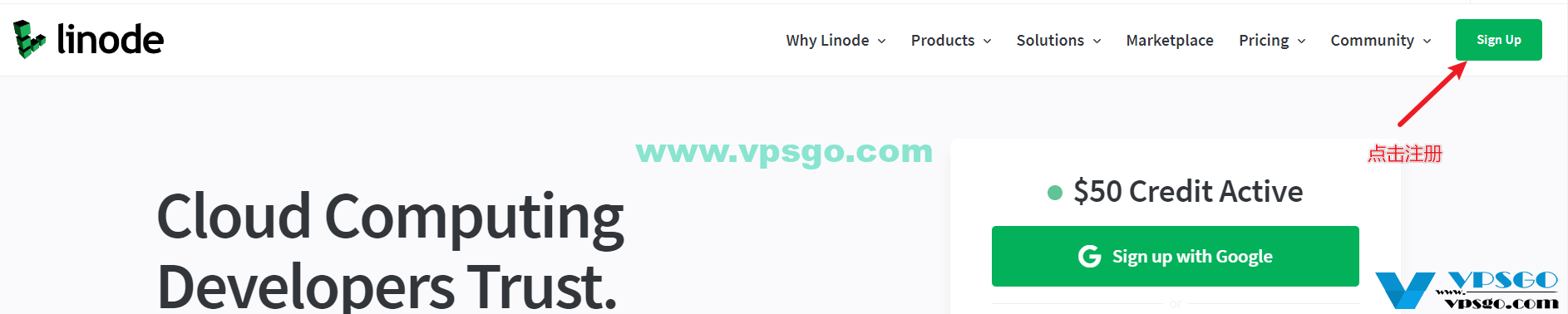
Linode支持Google帐号或者GitHub帐号一键注册,但是常用的还是用邮箱注册,填上你自己的邮箱,输入一个用户名,填入你的密码,点击【Continue】进入下一步:
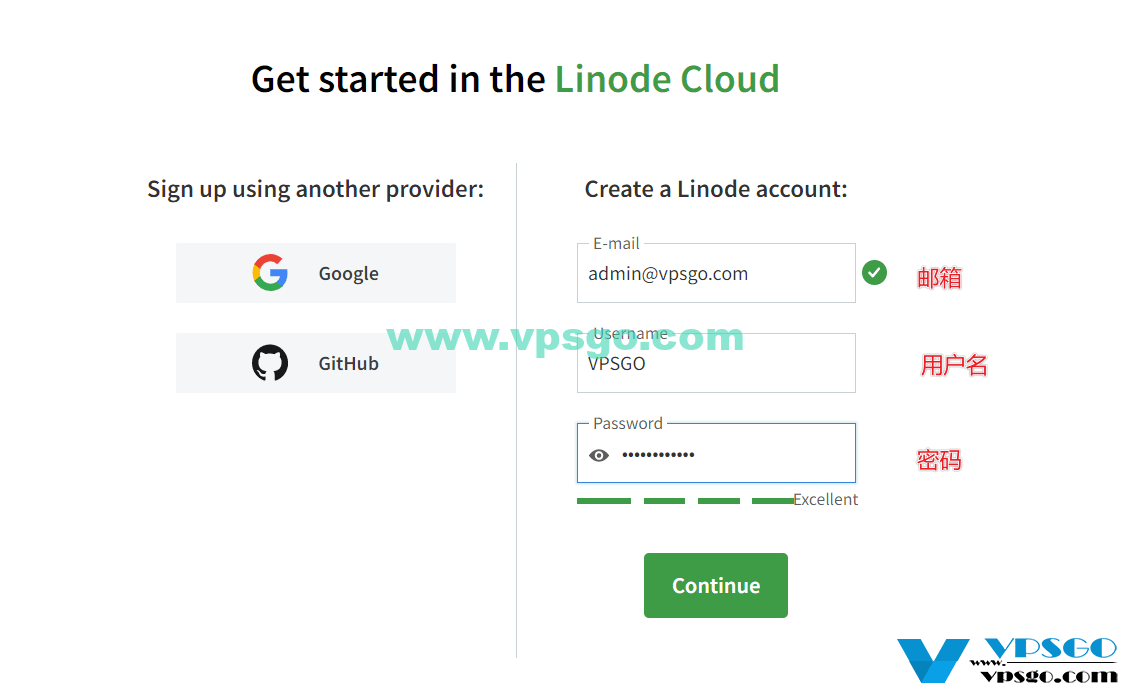
之后Linode会给你的邮箱发送一份确认邮件(如果邮箱地址不正确,会提示你错误,你重新找个邮箱进行注册就行了,博主测试了一下,直接QQ号@qq.com的邮箱似乎都会被Linode判定为错误的邮箱地址):
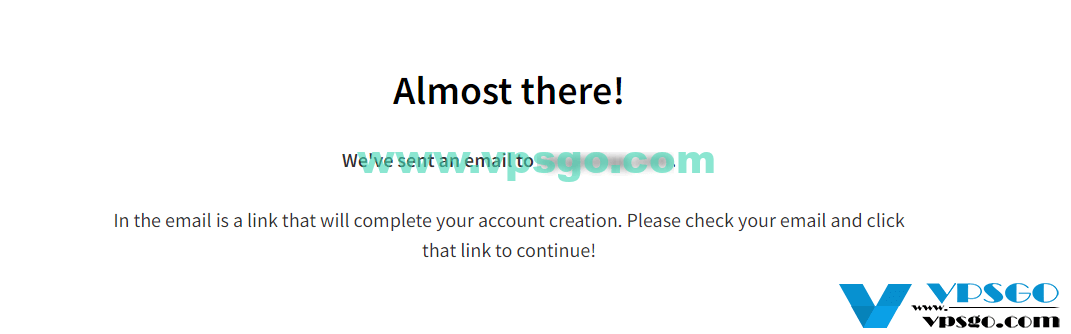
二、Linode账户激活
打开邮箱,你会收到一封主题为“Confirm your Linode Cloud account”的邮件(如果没有则在垃圾邮箱里找下),点击【Confirm Email】进入下一步:
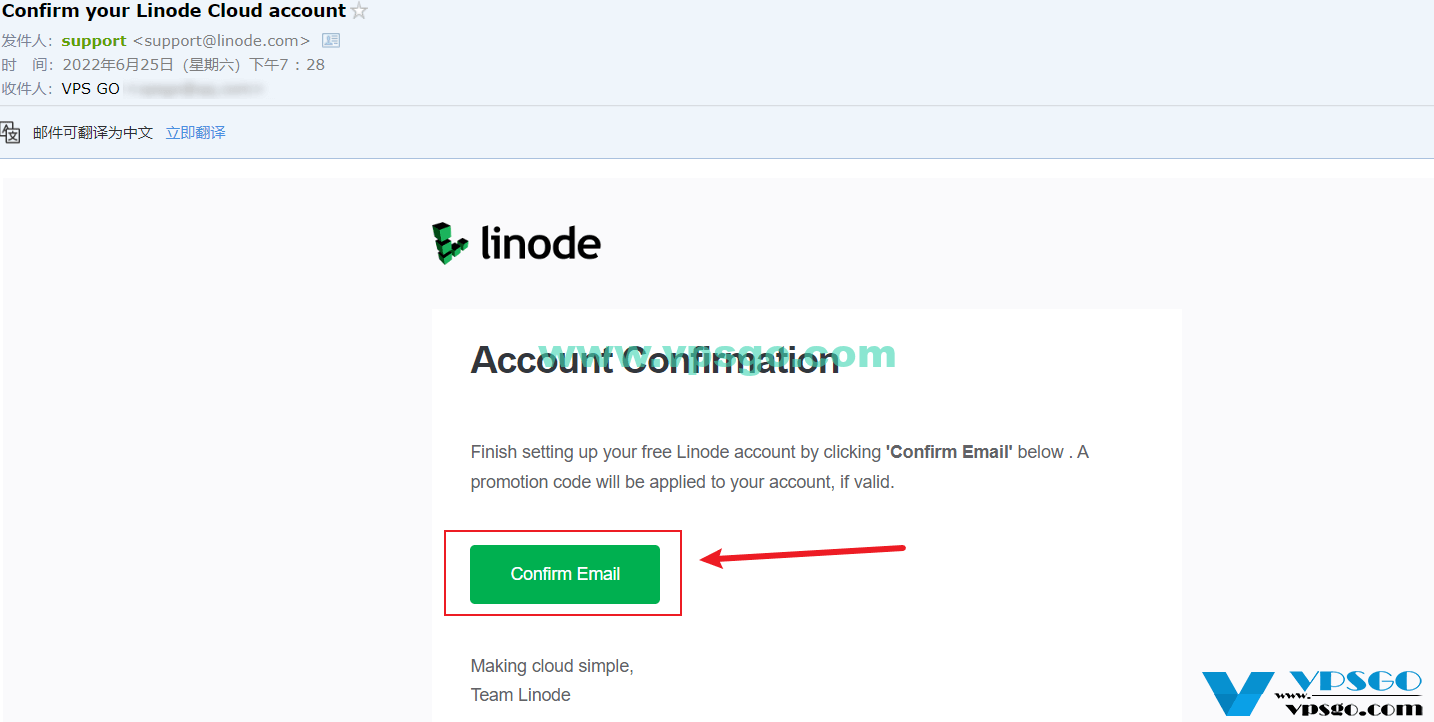
点击链接会自动跳转到完善账户信息的页面,如果从本文的推荐链接打开注册则可以看到免费的100美元余额的提示,如下图所示,之后填入帐号信息继续注册,如实填写即可,带有Optional标识的表示可以不填:
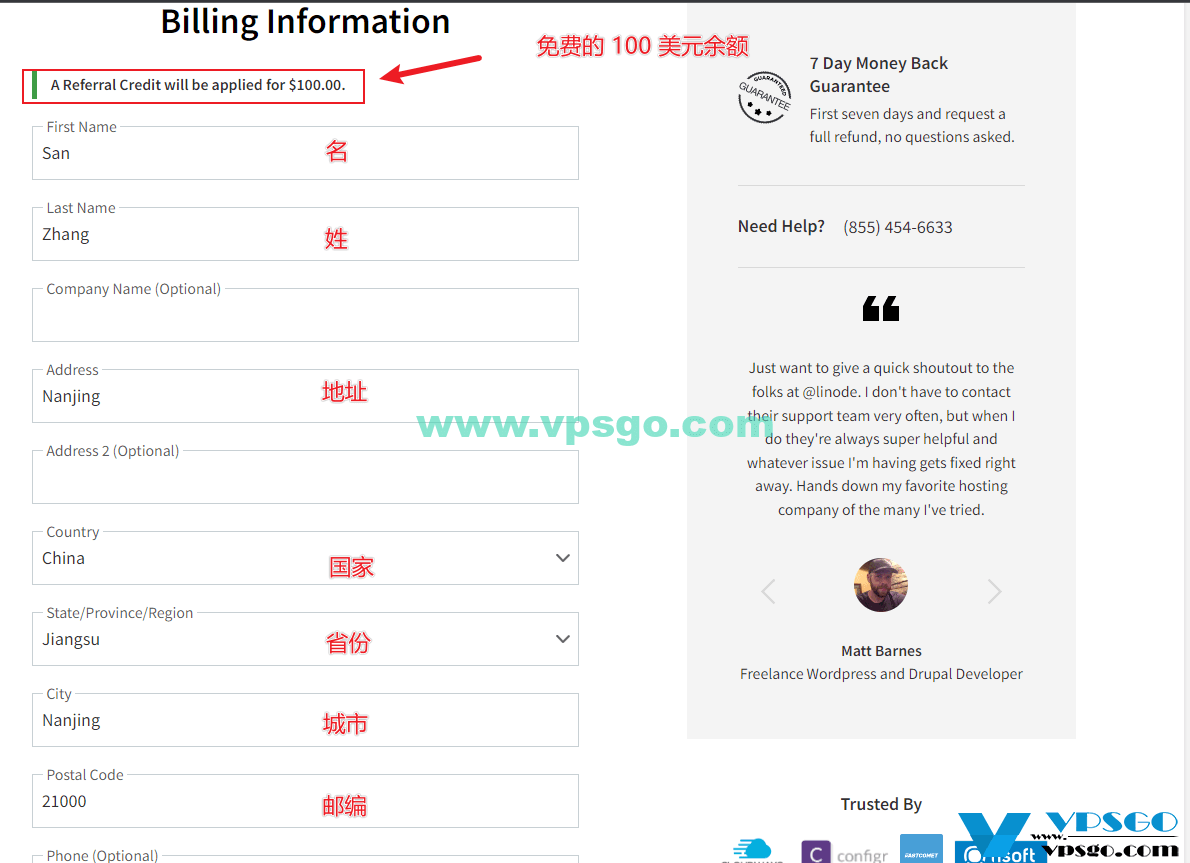
Linode需要绑定信用卡才能完成注册,如下图所示,输入信用卡信息,如果你是从本文的推荐链接注册的,那么注册页面如下图所示;如果不是,则会提示你输入Linode优惠码和Linode推荐码,可以填入以下信息:
- Referral Code:77d2d493ac2392591a3a0b364c7690f72f849993
- Promotion Code:podcastinit2019(更多:《最新Linode优惠码整理:最高赠送100美元账户余额》)
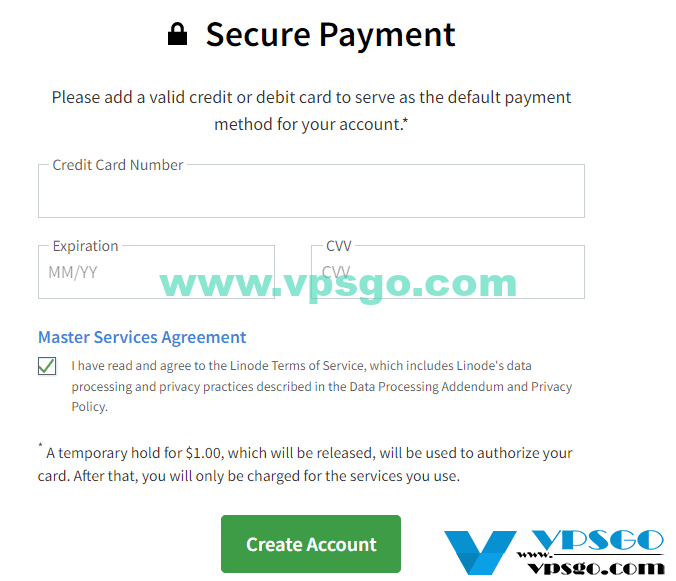
之后我们的Linode帐号就注册成功了,点击【Go to Cloud Manager】可以开始新建Linode VPS实例:
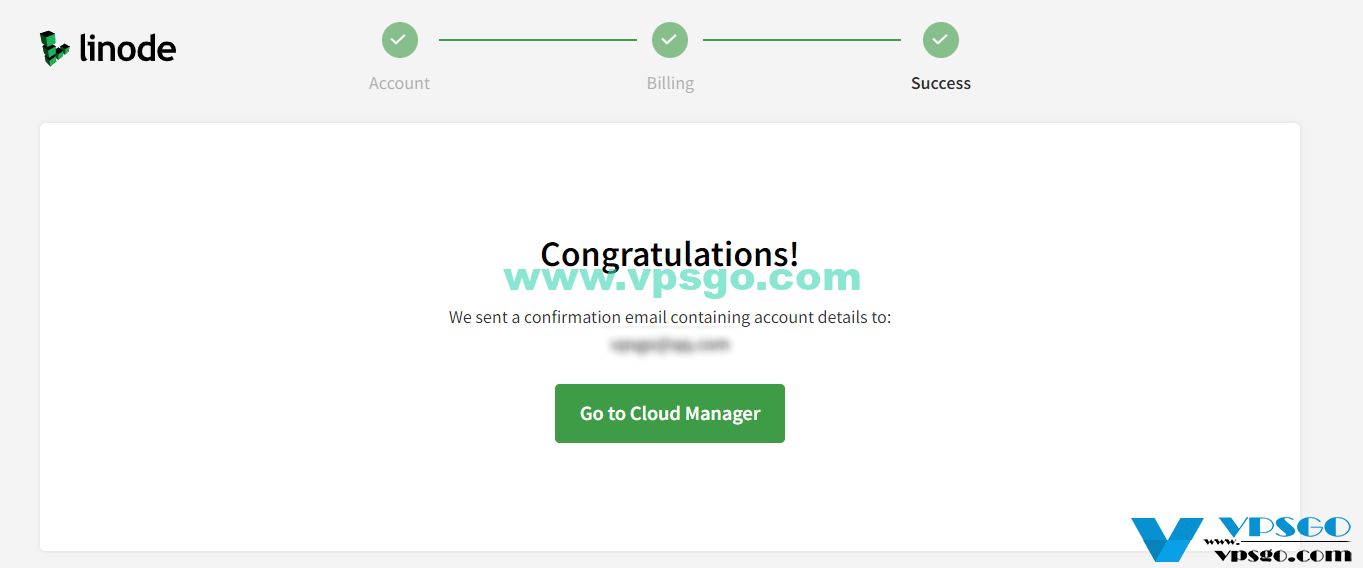
三、Linode购买教程
打开Linode账号页面,可以看到我们有免费的100美元账户余额,但是有效期只有60天,60天内我们需要将这100美元用完:

点击左上角【Create】开始创建实例,一般选择【Linode】就可以了,就是我们常用的Linux VPS: